Hướng dẫn bật đèn bàn phím MacBook là một trong những thông tin được nhiều người dùng quan tâm. Việc bật đèn bàn phím giúp người dùng dễ dàng hơn trong việc nhập liệu, đặc biệt là trong điều kiện ánh sáng yếu. Vậy làm thế nào để bật và tắt đèn bàn phím MacBook? Hãy cùng Dlz Tech tìm hiểu thông qua bài viết dưới đây!
Tại sao đèn bàn phím MacBook không sáng, có phải thao tác sai không?
Cách bật đèn bàn phím MacBook là tính năng rất tiện lợi, đặc biệt trong môi trường ánh sáng yếu. Tuy nhiên, có nhiều nguyên nhân dẫn tới việc đèn bàn phím không sáng. Dưới đây là những nguyên nhân thường gặp:
- Chưa bật đèn bàn phím: Nguyên nhân chủ yếu khiến đèn bàn phím MacBook không hoạt động là do chưa bật. Nếu không thực hiện chính xác các bước, đèn cũng không thể sáng.
- Độ sáng bàn phím quá thấp: Độ sáng quá thấp khiến đèn bàn phím không hiển thị rõ ràng. Bạn nên kiểm tra và điều chỉnh tăng độ sáng cho bàn phím.
- Chế độ tự động điều chỉnh: Một số model MacBook được trang bị tính năng tự động điều chỉnh độ sáng bàn phím theo ánh sáng môi trường. Nếu tính năng này đang bật, đèn bàn phím có thể không sáng khi ở những nơi có ánh sáng tốt.
- Lỗi cài đặt hệ thống: Một vài lỗi trong cài đặt hệ thống có thể gây ra tình trạng đèn bàn phím không hoạt động đúng cách.
- Hỏng hóc về LED: Đây là nguyên nhân nghiêm trọng, có thể làm đèn bàn phím không sáng. Nếu nghi ngờ hỏng thiết bị, bạn nên nhanh chóng đem máy đến địa điểm sửa chữa uy tín.
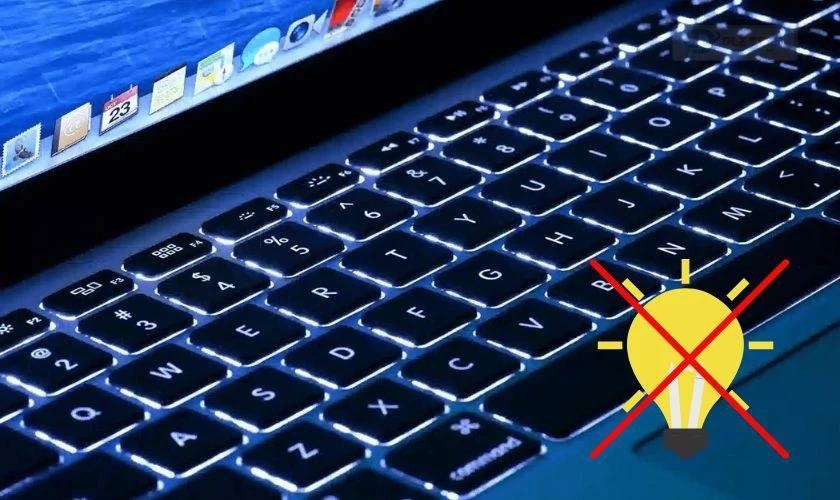
Ngoài các lý do trên, việc thực hiện sai cách bật bàn phím MacBook cũng có thể là nguyên nhân dẫn tới lỗi đèn bàn phím không sáng.
Cách bật đèn bàn phím MacBook hiệu quả nhất
Bật đèn bàn phím MacBook không chỉ giúp việc gõ phím trở nên dễ dàng hơn mà còn mang lại cảm giác sang trọng cho chiếc máy tính. Vậy cách bật đèn bàn phím MacBook nào là hiệu quả nhất? Hãy cùng Dlz Tech khám phá!
Thiết lập trên thanh Touch Bar
Để điều chỉnh đèn bàn phím trên thanh Touch Bar, bạn làm theo các bước sau:
Bước 1: Trên thanh Touch Bar, chọn biểu tượng có hai mũi tên để mở rộng.
Bước 2: Nhấn vào nút tăng độ sáng (nút bên phải, có biểu tượng mặt trời với mũi tên lên) hoặc giảm độ sáng (nút bên trái, có biểu tượng mặt trời với mũi tên xuống). Các phím này giúp bạn điều chỉnh độ sáng bàn phím.
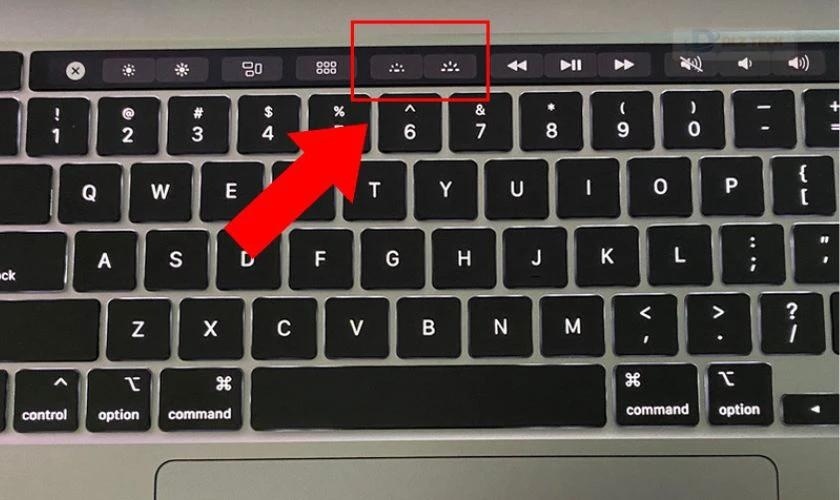
Lưu ý: Không phải tất cả mọi dòng MacBook đều được trang bị thanh Touch Bar. Nếu không có, bạn có thể áp dụng những cách khác dưới đây.
Sử dụng phím chức năng trên bàn phím
Trên bàn phím MacBook có các phím chức năng hiệu quả cho việc bật đèn bàn phím. Phím F5 cho phép bạn tăng độ sáng bàn phím, trong khi phím F6 giúp giảm độ sáng.
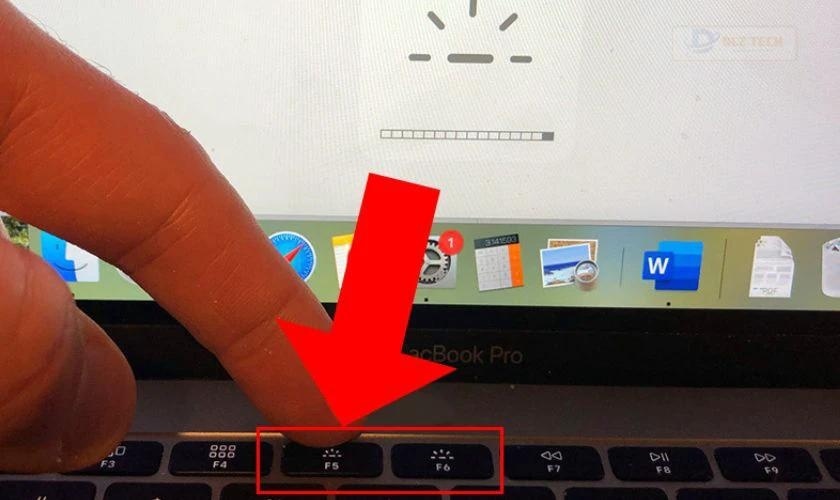
Lưu ý: Cách này chủ yếu áp dụng cho các dòng MacBook không có Touch Bar như MacBook Air hay MacBook Pro. Đối với các model mới sử dụng chip M1, Apple đã loại bỏ phím chức năng truyền thống.
Bật đèn bàn phím qua Control Center
Việc bật đèn bàn phím qua Control Center cũng là một lựa chọn phổ biến. Hãy thực hiện theo các bước dưới đây:
Bước 1: Mở mục Control Center trên máy tính.
Bước 2: Trong Control Center, chọn biểu tượng Keyboard Brightness. Tiếp theo, hãy kéo trượt thanh để điều chỉnh độ sáng bàn phím theo ý muốn.
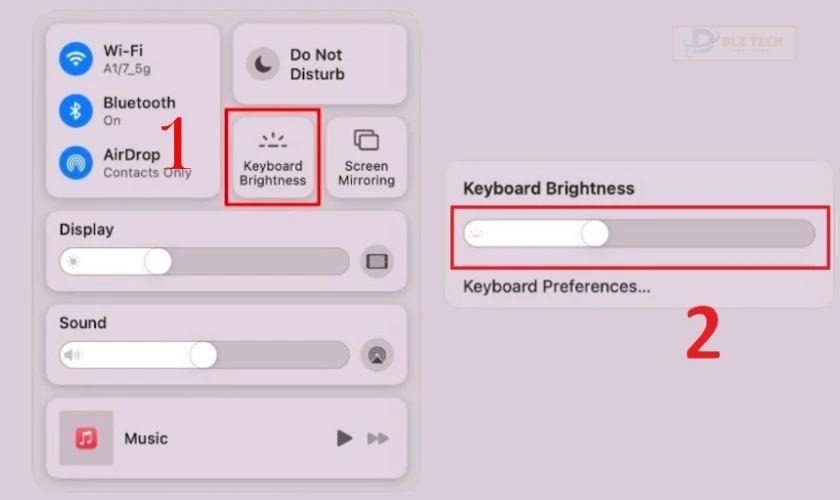
Lưu ý: Độ sáng bàn phím không chỉ ảnh hưởng đến khả năng hiển thị, mà còn tác động đến thời gian sử dụng pin của bạn. Do đó, hãy điều chỉnh sao cho phù hợp nhất với nhu cầu của bạn.
Bật tính năng tự động điều chỉnh đèn bàn phím
Đèn bàn phím MacBook còn có tính năng tự động điều chỉnh dựa trên ánh sáng xung quanh. Để kích hoạt tính năng này, bạn thực hiện như sau:
Bước 1: Nhấn vào biểu tượng Menu Apple và chọn System Preferences.
Bước 2: Trong cửa sổ System Preferences, chọn biểu tượng Keyboard ở bên trái. Đánh dấu vào ô Adjust keyboard brightness in low light.

Khi tính năng này được bật, MacBook sẽ tự động điều chỉnh độ sáng bàn phím theo điều kiện ánh sáng xung quanh, giúp hạn chế tình trạng chói mắt.
Tắt đèn bàn phím khi không sử dụng
Tính năng tự động tắt đèn bàn phím sẽ giúp tối ưu hóa thời gian sử dụng pin. Để cài đặt tính năng này, bạn làm theo các bước sau:
Bước 1: Nhấp vào biểu tượng Menu Apple và chọn System Preferences.
Bước 2: Trong cửa sổ System Preferences, nhấp vào biểu tượng Keyboard.
Bước 3: Tích chọn ô Turn off keyboard light after và chọn thời gian phù hợp.
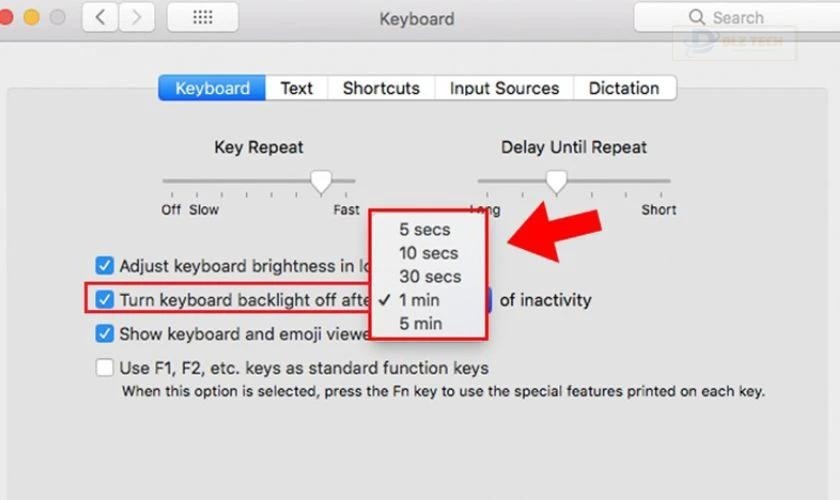
Như vậy bạn đã hoàn tất việc cài đặt chế độ tự động tắt đèn bàn phím MacBook.
Nếu đã thử cách bật đèn bàn phím MacBook mà vẫn không hoạt động, cần làm gì?
Nếu bạn đã áp dụng tất cả phương pháp nhưng đèn bàn phím vẫn không hoạt động, hãy thử những cách dưới đây.
Khởi động lại máy
Việc khởi động lại thiết bị có thể khắc phục được lỗi tạm thời như đèn bàn phím không sáng. Để thực hiện, bạn làm theo các bước sau:
Bước 1: Nhấp vào biểu tượng Menu Apple trên máy tính.
Bước 2: Chọn Restart để khởi động lại.
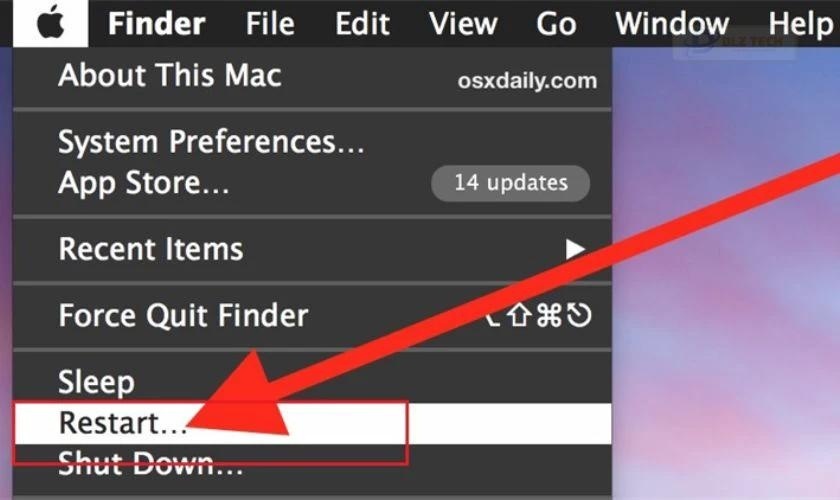
Sau khi hoàn thành thao tác, máy tính của bạn sẽ được khởi động lại.
Cập nhật hệ điều hành
Lỗi không sáng đèn bàn phím có thể bắt nguồn từ hệ điều hành. Bạn nên cập nhật phiên bản macOS mới nhất để khắc phục tình trạng này. Để thực hiện:
Bước 1: Nhấp vào biểu tượng Menu Apple và chọn System Preferences.
Bước 2: Trong mục System Preferences, chọn Software Update và nhấn Update.
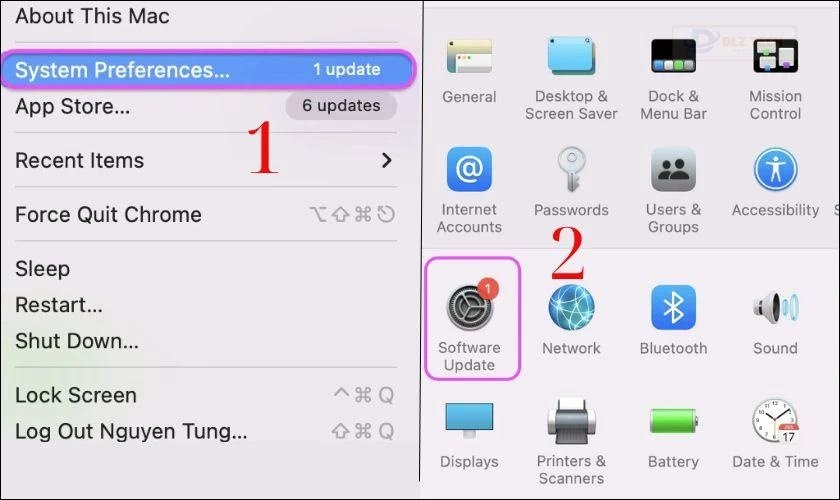
Bạn đã hoàn tất việc cập nhật hệ điều hành cho máy tính.
Mang máy đến nơi sửa chữa uy tín
Nếu bạn đã thử mọi cách bật đèn bàn phím mà nó vẫn không hoạt động, hãy mang máy tới trung tâm sửa chữa uy tín để kiểm tra. Tuy nhiên, việc lựa chọn trung tâm sửa chữa là điều quan trọng. Dlz Tech có thể là lựa chọn lý tưởng cho bạn.
Tại Dlz Tech, chúng tôi đã xây dựng được uy tín trong việc sửa chữa và thay thế thiết bị điện tử. Những lợi ích khi đến với chúng tôi gồm:
- Dịch vụ chất lượng: Đội ngũ kỹ thuật viên giàu kinh nghiệm và linh kiện thay thế chính hãng đảm bảo chất lượng cho máy của bạn.
- Bảo hành uy tín: Chúng tôi cam kết bảo hành dịch vụ theo tiêu chuẩn chất lượng.
- Tiện lợi: Với hệ thống chi nhánh rộng rãi, bạn có thể dễ dàng tiếp cận dịch vụ của chúng tôi.
- Giá cả cạnh tranh: Chúng tôi cam kết công khai giá dịch vụ đến tay khách hàng mà không phát sinh chi phí ẩn.

Với những ưu điểm nổi bật trên, Dlz Tech tự hào là địa chỉ tin cậy cho sửa chữa và thay thế linh kiện.
🚀 Đừng bỏ qua bài viết: đèn bàn phím MacBook không sáng
Kết luận
Trên đây là cách bật đèn bàn phím MacBook dễ dàng mà chúng tôi đã tổng hợp. Hy vọng bạn sẽ khắc phục lỗi một cách nhanh chóng. Đừng quên theo dõi Dlz Tech để cập nhật thêm nhiều thông tin hữu ích nhé!
Tác Giả Minh Tuấn
Minh Tuấn là một chuyên gia dày dặn kinh nghiệm trong lĩnh vực công nghệ thông tin và bảo trì thiết bị điện tử. Với hơn 10 năm làm việc trong ngành, anh luôn nỗ lực mang đến những bài viết dễ hiểu và thực tế, giúp người đọc nâng cao khả năng sử dụng và bảo dưỡng thiết bị công nghệ của mình. Minh Tuấn nổi bật với phong cách viết mạch lạc, dễ tiếp cận và luôn cập nhật những xu hướng mới nhất trong thế giới công nghệ.
Thông tin liên hệ
Dlz Tech
Facebook : https://www.facebook.com/dlztech247/
Hotline : 0767089285
Website : https://dlztech.com
Email : dlztech247@gmail.com
Địa chỉ : Kỹ thuật Hỗ Trợ 24 Quận/Huyện Tại TPHCM.







